Lazarus와 CEF4Delphi
프리 파스칼로 윈도우 프로그램을 만들 수 있는 Lazarus 통합 개발 환경 프로그램에 CEF4Delphi 컴포넌트를 설치하면 크로미움 브라우저를 만들 수 있습니다. CEF4Delphi 컴포넌트의 이름에서 알 수 있듯이 Delphi에서도 사용이 가능한데요, Delphi7에는 설치하지 못했습니다. 지원하는 변수 타입 때문인데요, Delphi7 상위 버전이어야 가능한 것 같습니다.
Lazarus로 크로미움을 만드는 방법을 알아보겠습니다. Lazarus에 대한 상세한 내용은 여기 링크를 참고하세요.
라자루스(lazarus) 설치
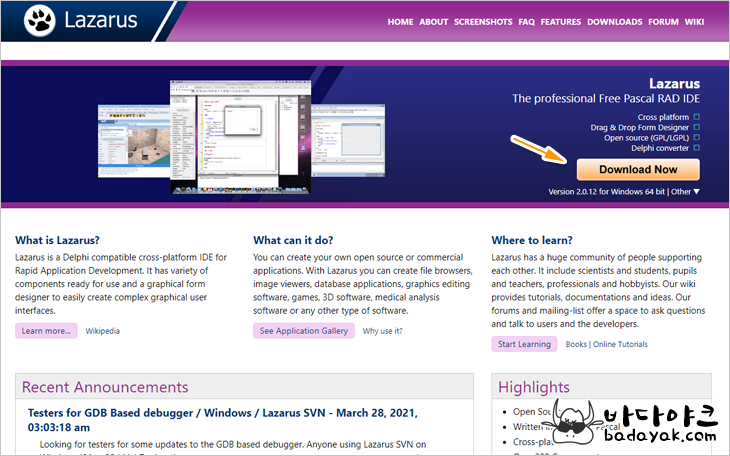
▲ Lazarus 홈페이지에서 [Download Now] 버튼을 클릭합니다. 페이지가 바뀌면서 잠시 기다리면 컴퓨터 환경에 알맞은 설치 파일을 다운로드할 수 있는 대화 상자가 열립니다.

▲ 설치 파일을 실행합니다. lazarus는 플랫폼 독립 프로그램이라서 MS 윈도우에만 최적화되어 있지 않습니다. 몇 가지 윈도우 환경에 맞지 않는 부분이 있는데요, 설치 위치가 그렇습니다. c:/Progjram Files에 설치하고 싶지만, 폴더 이름에 공백이 있으면 에러가 발생합니다. 그러므로 기본으로 추천하는 c:/lazarus 폴더에 설치하는 것이 좋습니다.

▲ lazarus 설치 후에 실행된 모습입니다. 이제 CEF4Delphi 컴포넌트를 설치해야 하는데, DCPcrypt 컴포넌트를 먼저 설치해 주어야 합니다. CEF4Delphi를 설치할 때 자동으로 DCPcrypt가 설치된다고 알려 주지만, 왠지 설치는 안 되고 에러만 발생하네요. DCPcrypt는 암호·복호화해주는 매우 유용한 컴포넌트입니다. 크로미움이 아니더라도 학습해 놓으면 매우 유용합니다.
Lazarus에 DCPcrypt 컴포넌트 설치
DCPcrypt 소스를 직접 찾아서 설치하는 것도 좋지만, Lazarus의 Online Package Manager를 이용하면 매우 쉽게 설치할 수 있습니다. CEF4Delphi도 Online Package Manager로 설치할 수 있지만, 버전이 낮고 데모 파일이 없어서 소스 파일을 내려받아서 설치하는 것이 좋습니다.

▲ Lazarus의 메인 메뉴에서 Online Package Manager를 실행합니다.

▲ Packages 검색에서 "dcp"를 입력하면 DCPrypt 컴포넌트가 검색됩니다. 컴포넌트 이름 앞에 체크를 하고 화면 하단에 있는 install 버튼을 클릭하고 "From repository"를 선택해서 설치합니다. 컴포넌트 파일이 내려받아지고 설치되면 Lazarus에 포함되어 재실행됩니다.
CEF4Delphi 다운로드 및 패키지 설치
자, 이번에는 Lazarus에 CEF4Delphi를 설치합니다. 앞서 말씀드렸듯이 Online Package Manager를 이용하면 빠르게 설치할 수 있지만, 학습을 위해서도 소스를 직접 받아서 설치합니다.

▲ https://github.com/salvadordf/CEF4Delphi에서 CEF4Delphi를 구합니다. 이 글에서는 소스 파일을 다운로드하여 설치하겠습니다.
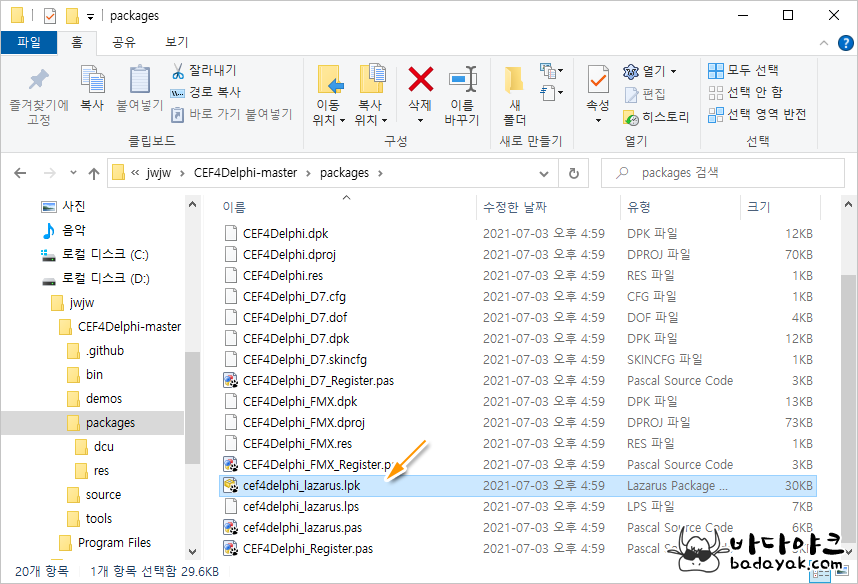
▲ zip 파일을 적당한 곳에 풀어놓습니다. 이 글에서는 D:/jwjw/CEF4Delphi-master에 복사했습니다. packages 폴더 안에 Lazarus에 설치할 수 있는 cef4delphi_lazarus.lpk 파일이 들어 있습니다.

▲ Lazarus 메인 메뉴에서 Package>>Open Package File(.lpk)... 메뉴를 실행합니다.
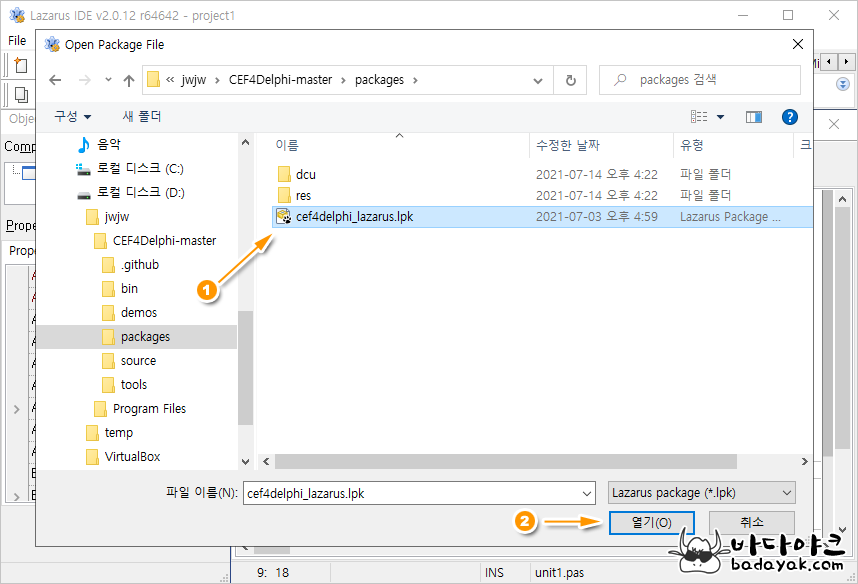
▲ cef4delphi_lazarus.lpk를 선택하여 열기 합니다.
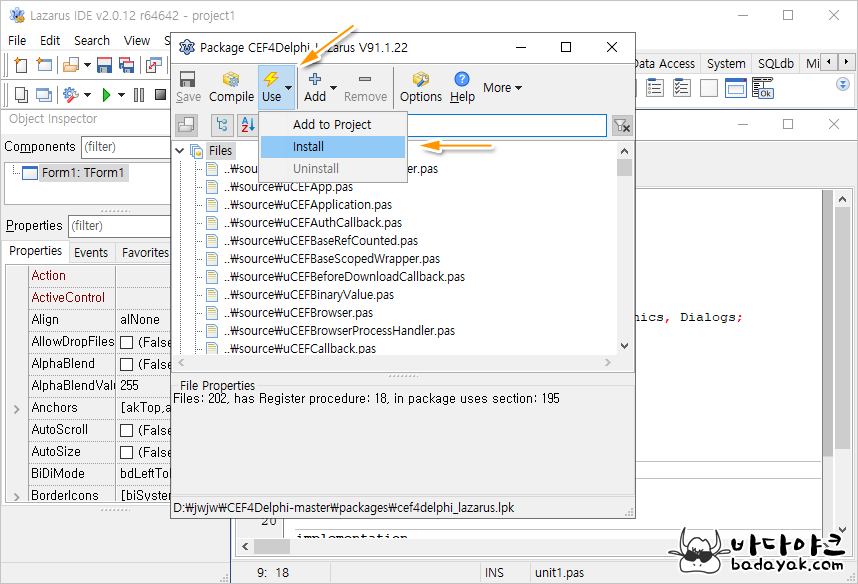
▲ 컴포넌트 설치를 위한 패키지 대화 상자가 열립니다. Use 버튼에 있는 Install을 실행합니다.

▲ 이 글을 작성할 때의 CEF4Delphi 버전은 91.1.22입니다. 앞서 말씀드렸지만, DCPcrypt가 자동 설치된다고 하지만, 뭘 잘못했는지 설치는 안 되고 에러만 발생하네요. 그래서 DCPcrypt를 미리 설치할 것입니다.

▲ DCPcrypt처럼 CEF4Dephi는 static linked만 지원해서 Lazarus도 새로 컴파일되어서 다시 실행됩니다.
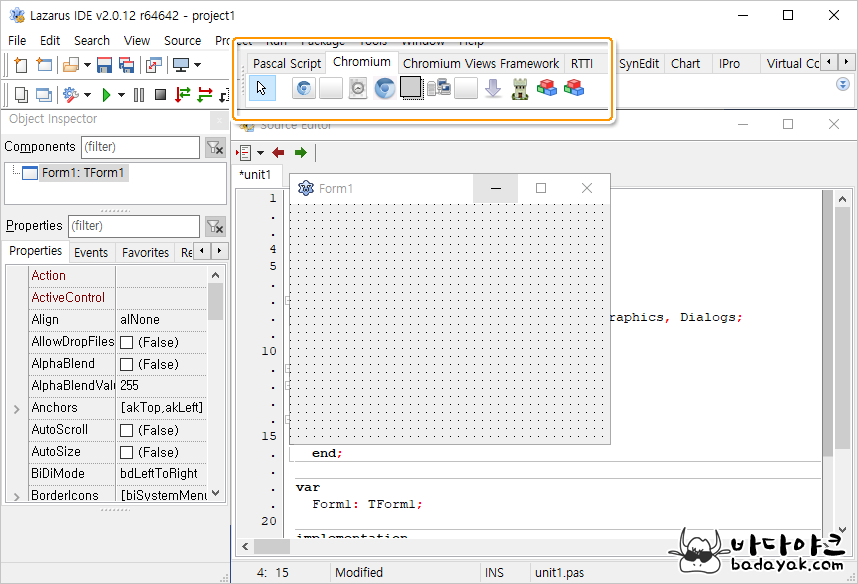
▲ 설치가 완료되어 Lazarus 재 실행하면 패키지 패널에 크로미움 컴포넌트가 보입니다. 이제 CEF4Delphi의 Demo 폴더에 있는 샘플을 컴파일해서 실행해 보겠습니다.
CEF4Delphi Demo 컴파일

▲ Lazarus 메인 메뉴>>Project>>Open Project... 메뉴를 실행합니다.

▲ CEF4Delphi의 Demos 폴더에 보면 매우 다양한 샘플이 들어 있어서 학습하기가 참 좋습니다. 많은 샘플 중에 MiniBrowser를 컴파일해서 실행 파일을 만들어 보겠습니다.

▲ MiniBrowser 프로젝트를 열기 한 후 Shift-F9 키를 눌러서 빌드만 합니다. F9 키로 빌드 후 실행하지 않는 이유는 아래에서 설명하겠습니다.
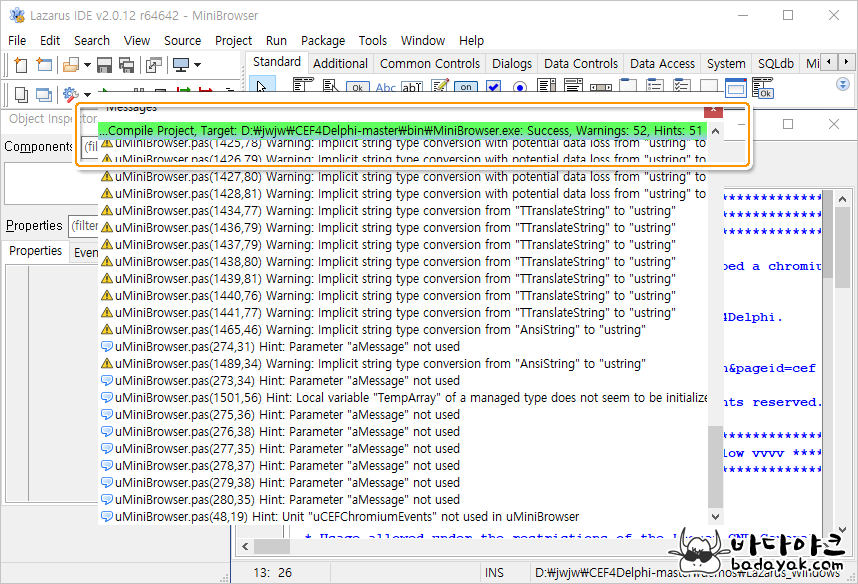
▲ 성공적으로 빌드되었네요. CEF4Delphi 안에 들어 있는 모든 샘플은 bin 폴더에 생성되도록 설정되어 있습니다.

▲ CEF4Delphi의 bin 폴더에 MiniBrowser.exe가 만들어져 있네요.

▲ 그러나 실행하면 라이브러리로부터 여러 가지 파일이 없다고 에러가 발생합니다. 실행 에러에 표시된 파일을 따로 설치해 주어야 합니다. 이 파일들은 다른 컴퓨터에 설치할 때도 실행 파일과 같이 복사해 주어야 합니다.
CEF4Delphi 필요 파일 설치

▲ CEF4Delphi https://github.com/salvadordf/CEF4Delphi 페이지의 중간에 보면 실행에 필요한 파일을 내려받을 수 있는 링크가 있습니다. 사용하고 있는 환경에 따라 내려받습니다.

▲ 압축을 풀고 Release 안에 있는 모든 파일을 MiniBrowser.exe 실행 파일이 들어 있는 bin 폴더 안에 복사합니다.

▲ 그리고 Resources 폴더 안에 있는 모든 파일도 bin 폴더에 복사합니다.

▲ 파일을 복사한 후에 MiniBrowser를 실행합니다. 실행이 잘 되지요? 이와 같이 Lazarus와 CEF4Delphi로 나만의 크롬 브라우저를 만들 수 있습니다.
나도 프로그래머 라자루스 통합 개발 환경
오픈소스 통합개발환경(IDE) 라자루스 윈도우 프로그램을 직접 만들고 싶은 분께 오픈 소스 통합 개발 환경(IDE) 라자루스를 권합니다. 프로그래밍은 전문 지식이 필요해서 매우 어렵게 생각되는
badayak.com
'컴퓨터 > 프로그래밍' 카테고리의 다른 글
| TCP/IP 전송 버퍼 빈 용량 확인하는 방법 (0) | 2021.07.23 |
|---|---|
| 라자루스 조건 컴파일 방법(Lazarus Conditional compilation) (0) | 2021.07.05 |
| 나도 프로그래머 라자러스 이벤트란? (0) | 2021.06.05 |










